Как подключить Bluetooth-гарнитуру к компьютеру
В современную цифровую эпоху гарнитуры Bluetooth стали первым выбором для многих пользователей благодаря своим беспроводным и портативным функциям. Однако многие люди могут столкнуться с проблемами при подключении наушников Bluetooth к компьютеру. В этой статье подробно описано, как подключить Bluetooth-гарнитуры на компьютерах под управлением Windows и Mac, а также представлены решения распространенных проблем.
1. Действия по подключению Bluetooth-гарнитуры к компьютеру с ОС Windows
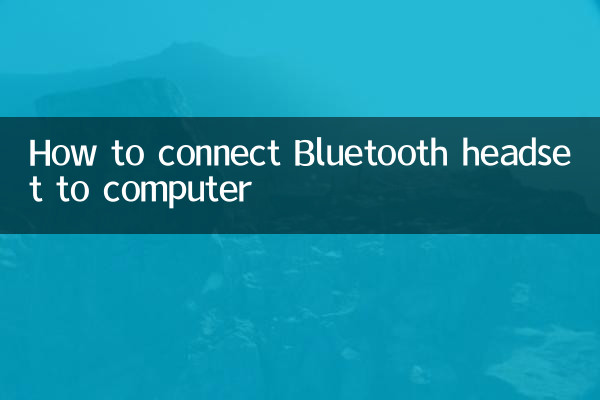
1.Убедитесь, что ваш компьютер поддерживает функцию Bluetooth: Некоторые настольные компьютеры или старые ноутбуки могут не иметь встроенных модулей Bluetooth, и вам необходимо приобрести дополнительный адаптер Bluetooth.
2.Откройте настройки Bluetooth:
| Этапы работы | Конкретные операции |
| Шаг 1 | Нажмите значок «Центр уведомлений» в правом нижнем углу панели задач и выберите ярлык «Bluetooth». |
| Шаг 2 | Или включите Bluetooth через «Настройки» > «Устройства» > «Bluetooth и другие устройства». |
3.Пара Bluetooth-наушников:
| Этапы работы | Конкретные операции |
| Шаг 1 | Переведите Bluetooth-гарнитуру в режим сопряжения (обычно нажмите и удерживайте кнопку питания, пока индикатор не начнет мигать). |
| Шаг 2 | Нажмите «Добавить Bluetooth или другое устройство» > «Bluetooth» в списке устройств Bluetooth вашего компьютера. |
| Шаг 3 | Выберите имя гарнитуры, чтобы завершить сопряжение. |
2. Действия по подключению Bluetooth-гарнитуры к компьютеру Mac
1.Открытые системные настройки: щелкните значок Apple в левом верхнем углу экрана и выберите «Системные настройки» > «Bluetooth».
2.Пара Bluetooth-наушников:
| Этапы работы | Конкретные операции |
| Шаг 1 | Убедитесь, что гарнитура Bluetooth находится в режиме сопряжения. |
| Шаг 2 | Нажмите на имя гарнитуры в списке устройств Bluetooth вашего Mac и выберите «Подключиться». |
3. Общие проблемы и решения
1.Компьютер не может найти наушники Bluetooth:
| Возможные причины | решение |
| Гарнитура не входит в режим сопряжения | Обратитесь к руководству, чтобы повторно активировать режим сопряжения. |
| Проблема с драйвером Bluetooth | Обновите или переустановите драйвер Bluetooth. |
2.Звук зависает или отключается после подключения:
| Возможные причины | решение |
| помехи сигнала | Держитесь подальше от маршрутизаторов Wi-Fi и других беспроводных устройств. |
| Батарея наушников разряжена | Переподключитесь после зарядки. |
4. Рекомендации по популярным Bluetooth-гарнитурам (большая популярность в Интернете за последние 10 дней)
| Бренд/модель | Особенности | справочная цена |
| Apple AirPods Про 2 | Активное шумоподавление, пространственный звук | 1899 иен |
| Сони WH-1000XM5 | Максимальное снижение шума, длительное время автономной работы | 2999 иен |
| Huawei FreeBuds Pro 3 | Соединение Starlight, качество звука высокой четкости | 1499 иен |
Резюме
Процесс подключения гарнитуры Bluetooth к компьютеру немного различается в зависимости от системы, но основными этапами являются включение Bluetooth и сопряжение устройства. При возникновении проблем уделите приоритетное внимание проверке состояния устройства и обновлению драйверов. Выбор гарнитуры с высокой температурой и высокой адаптируемостью также может улучшить удобство использования. Я надеюсь, что эта статья поможет вам с легкостью достичь свободы беспроводного звука!

Проверьте детали
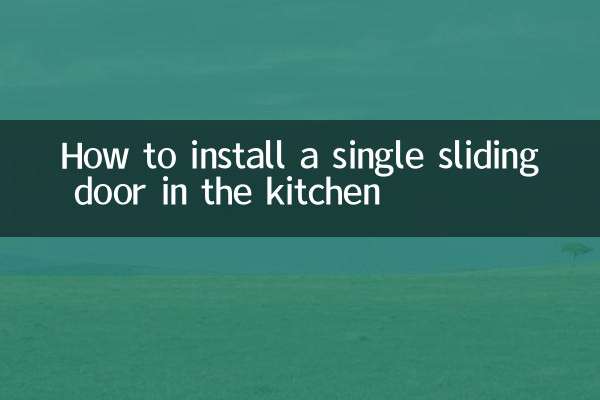
Проверьте детали